บทนี้อยู่ในเซ็ตที่พูดถึง Feature What-if analysis ใน Microsoft Excel ท่านสามารถอ่านบทความอื่นๆ ตามลิงค์ข้างล่างนี้
- วิธีใช้ What-if analysis ใน excel สร้าง Data Table
- วิธีใช้ What-if กับ Goal Seek บน Microsoft Excel
ในบทความนี้เราจะมาพูดถึงการใช้ What-if กับ Goal Seeking ฟีเจอร์กัน ความแตกต่างกันระหว่าง Data Table กับ Goal Seek คือ Data Table ใช้สำหรับสร้างตารางให้เราเห็นผลลัพธ์ในสถานการณ์ที่มี inputs หรือ parameters ต่างๆ แต่ในทางกลับกัน ถ้าเรารู้ผลลัพธ์ที่เราอยากได้อยู่แล้ว แต่เราอยากหาว่าต้องมี input เป็นอย่างไรถึงจะได้ผลลัพธ์ที่เราต้องการ ในกรณีนี้เราต้องใช้ฟีเจอร์ Goal Seek ว่าแล้วก็มาดูวิธีใช้งาน Goal Seek กันเลยดีกว่า
ในบทความนี้เราจะยังคงใช้ตัวอย่างการหาค่า BMI ที่สนใจเหมือนกับบทความที่แล้ว แต่ความต่างกันคือ สมมติว่าส่วนสูงเราคือ 170 เซนติเมตร เราอยากรู้ว่าถ้าเราต้องการมีค่า BMI ที่ 22 เราควรจะต้องมีน้ำหนักเท่าไหร่ เราสามารถใช้ What-if Goal Seek ฟีเจอร์ช่วยหาคำตอบให้เราได้ตามขั้นตอนดังนี้เลย
1. ให้สร้างตารางง่ายๆขึ้นมาตามรูปข้างล่าง โดยเรากำหนดค่าคงที่ของส่วนสูง (บนสมมติฐานที่ว่าความสูงเราคงไม่เปลี่ยนแล้ว) ซึ่งในที่นี้เราก็จะใส่ค่า 1.7 (การคำนวณค่า BMI ให้หน่วยเป็นเมตร ไม่ใช่เซนติเมรตร) ที่เซลล์ C2 จากนั้นที่เซลล์ C4 ให้ใส่สูตรคำนวณค่า BMI =C3/(POWER(C2,2)) ลงไป
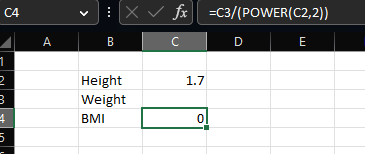
2. จากนั้นให้เปิดหน้าต่าง Goal Seeking ผ่านเมนู Data -> What-if Analysis -> Goal Seek
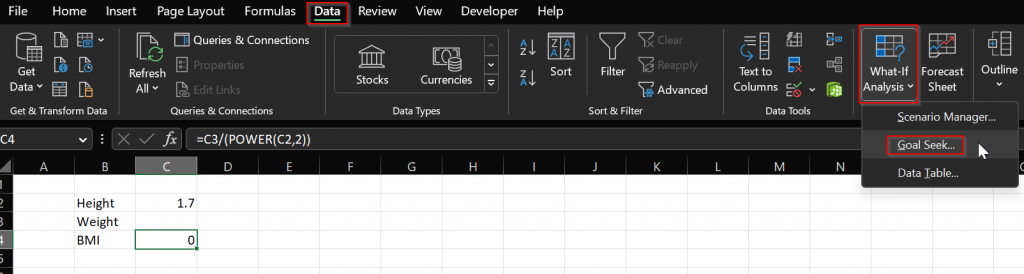
3. เมื่อเปิดหน้าต่าง Goal Seek ขึ้นมาแล้วให้กรอกค่าไปตามรูปด้านล่าง โดย
- Set cell คือเซลล์ที่เก็บสูตรที่ใช้คำนวณผลลัพธ์ของ BMI
- To value คือค่า BMI ที่เราต้องการ ในตัวอย่างนี้เราอยากได้ค่า BMI ที่ 22
- By changing cell คือเซลล์ input ที่เราต้องการหา ในตัวอย่างนี้ก็คือค่าน้ำหนักที่เราต้องการหาว่าต้องมีค่าเท่าไหร่เราจึงจะได้ BMI เป็น 22
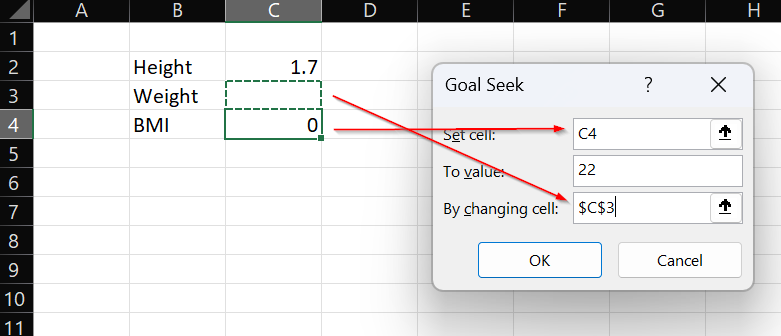
4. เมื่อเรากดปุ่ม OK Excel ก็จะเริ่มทำการค้นหาค่าน้ำหนักที่เหมาะสมที่ทำให้คนสูง 170 เซนติเมตรมีค่า BMI 22 ซึ่งผลลัพธ์ที่ได้ก็คือ เราจะต้องมีน้ำหนัก 63.58 กิโลกรัมนั่นเอง
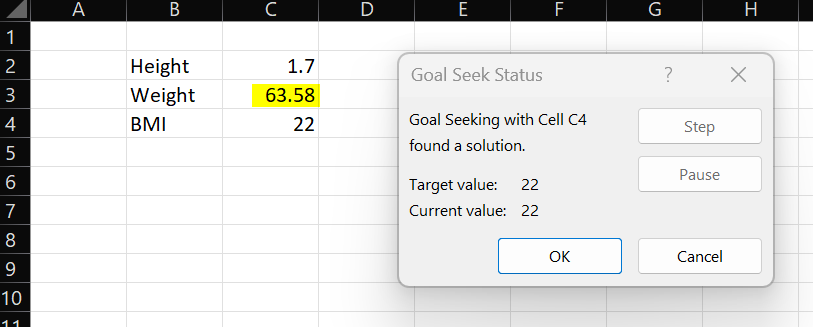
จะเห็นว่าการใช้งานฟีเจอร์ What-if กับ Goal Seek ของ Microsoft Excel นั้นทำได้ง่ายมาก และยังสามารถนำไปแอพพลายใช้ประโยชน์ได้หลายอย่างเลยทีเดียว หวังว่าบทความนี้จะเป็นประโยชน์กับท่านผู้อ่านนะครับ